iATKOS ML 10.8.2 U盘安装制作+安装教程


由于本人的光驱换掉了 不得不用U盘安装了,简单给下教程 过几天会给出
视频教程
http://www.imac.vip/thread-4020-1-1.html 视频教程
1.:下载本版的系统文件 大小为4.86G 注意要验证MD5值
2:Mac下恢复镜像文件 到U盘(U盘需在Mac下格式化成Mac OSX 扩展日志式)
恢复大概需要20分钟左右。
3:安装变色龙文件到U盘
至此U盘引导盘制作完毕!
下边就是安装了 首先你要 检查你的设备的硬件
进BIOS 设置
硬盘模式修改为 AHCI —— 开机第一启动项 设置(USB设置为第一)
按F10 保存 ——回车
接下来插入做好的U盘
重启
系统带引导哦!直接会看到引导界面哦 上面第一个 默认的就是 iAtkos ML2
不用管 直接输入 CPUS=1 -v (这个注意下如果是跟我一样是双核的输入这个)
如果是最新的四核CPU 可以直接输入 -v
好了 运气不错的话 直接看到启动引导安装界面,U盘安装就是快哈 一分钟就进安装界面了
接下来——选择简体中文作为主要语言 ——点击继续
进行格式化磁盘操作,选择左上角的工具——磁盘工具
打开后看到你的所有硬盘哦 选择你要安装的磁盘 选择抹掉选项 模式为 Mac OS X 扩展日志式
选择抹掉 确认 OK磁盘抹掉成功 接着下一步
同意条件 继续 会看到安装磁盘选项 选择你要安装的磁盘 点击左下角的自定义

进入自定义选择
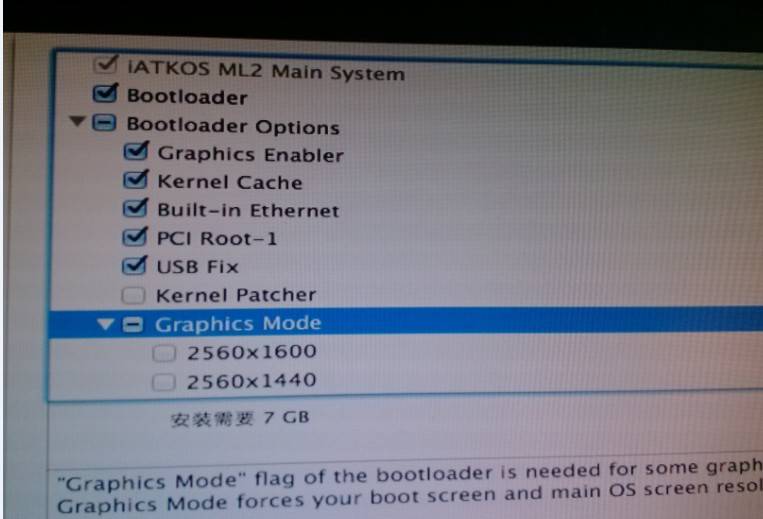
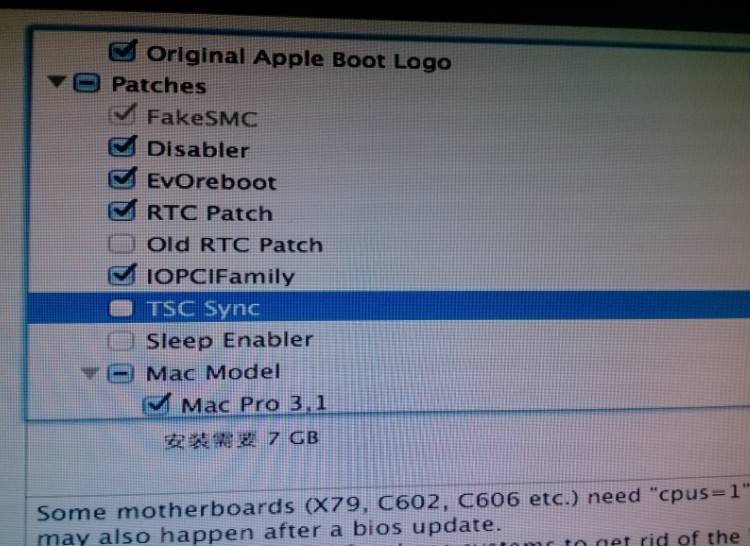
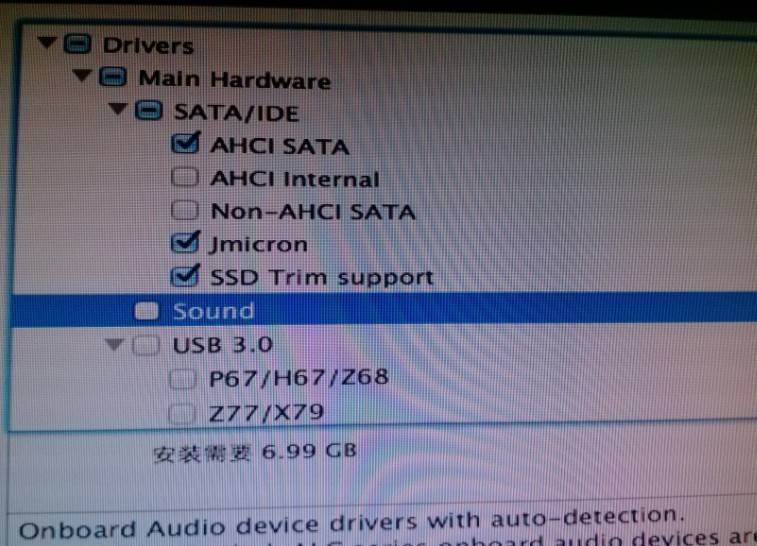
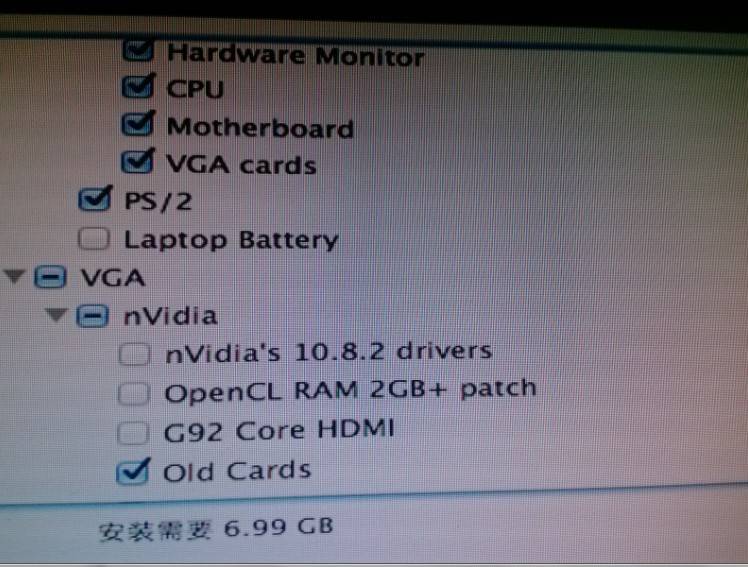
默认选择的不用管哦 选一些补丁就可以了
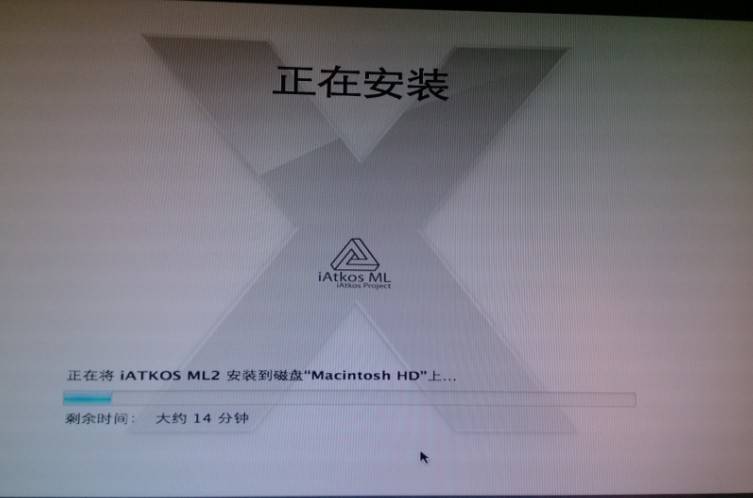
选择完毕 开始安装
这次安装很快哦 10分钟就安装好了 重启
如果你的自定义选项都选对的话 恭喜你 直接重启 看到引导界面 -v
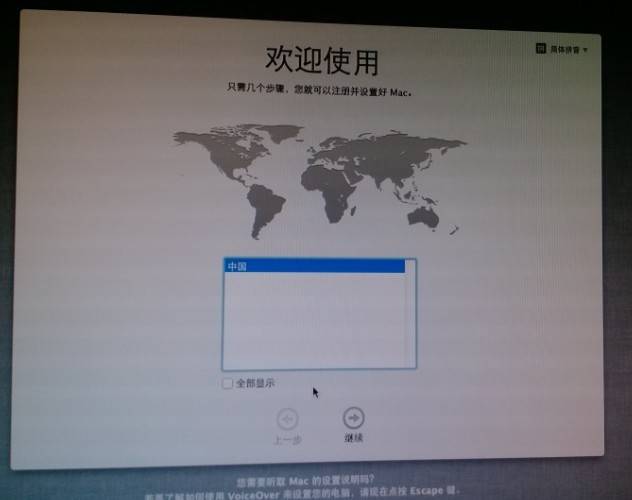
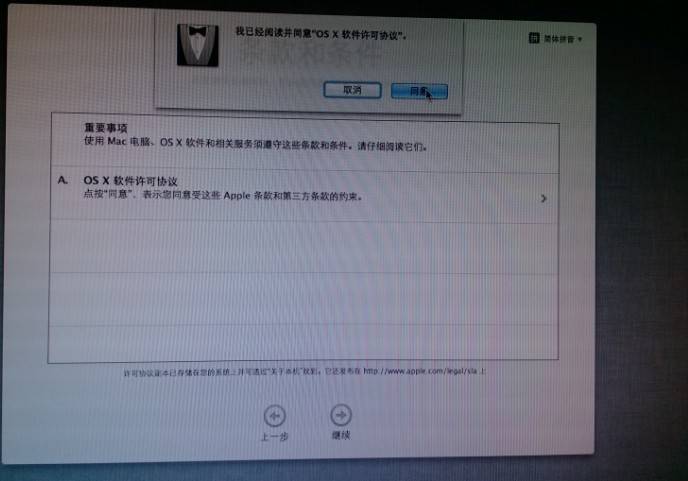
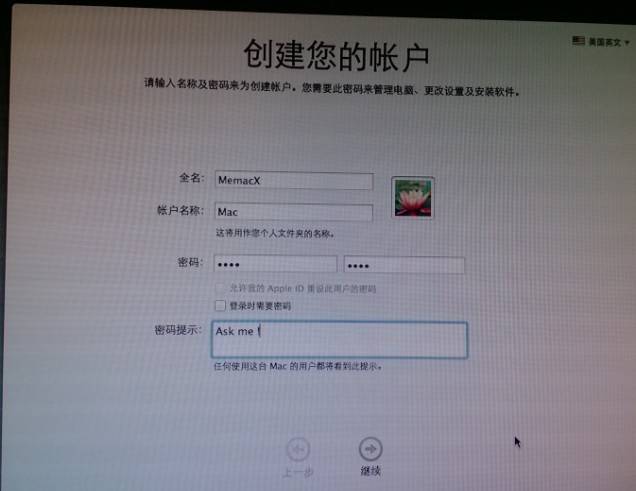
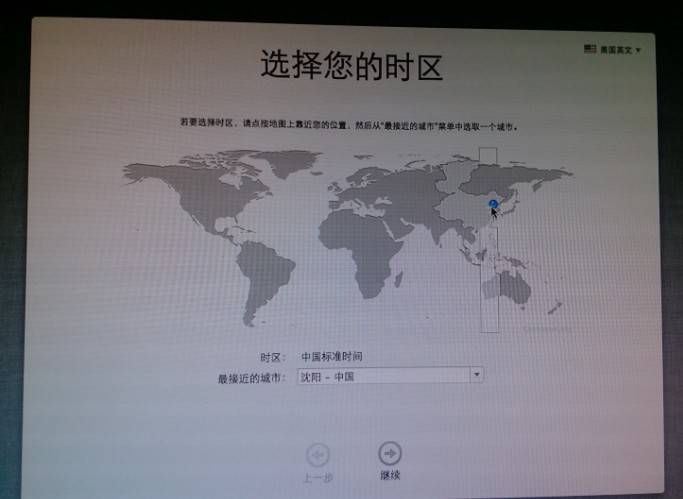

回车 开始填写 注册 信息 国家 姓名 等等
继续下一步 完成!
